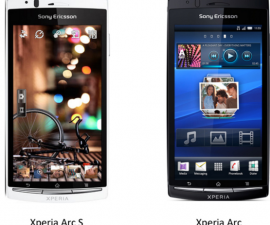सैमसंग ग्यालेक्सी S5 SM-G900F अपडेट
ओमेगा रोम ग्यालेक्सी उपकरणहरूको साथ प्रयोग गर्न एक उत्तम अनुकूलन रोम हो। यो स्थिर छ र अलि छिटो र चिल्लो छ त्यसपछि आधिकारिक ROMS।
ओमेगा रोम ओमेगा ड्रोइड अनुप्रयोगको साथ आउँदछ जुन तपाईंलाई ओमेगा रोममा समाचार र अद्यावधिकहरूको साथ अपडेट गर्दछ। यससँग ओमेगा फाईलहरू पनि छन् जुन तपाईंलाई आफ्नो उपकरणमा ओमेगाबाट अतिरिक्त अनुप्रयोगहरू स्थापना गर्न दिनेछ।
यस मार्गनिर्देशनमा, हामी तपाइँलाई कसरी तपाइँ ओमेगा रोमलाई सामसु Galaxy ग्यालेक्सी S5 एसएम- G900F को साथ प्रयोग गर्न सक्दछौं भनेर देखाउन जाँदैछौं। हामी ओमेगा रोम V1.2 प्रयोग गर्दैछौं जुन Android 4.2.2.२.२ मा आधारित छ।

आफ्नो फोन तयार गर्नुहोस्
- यो गाइडले सामसु Galaxy ग्यालेक्सी S5 SM-G900F मा मात्र काम गर्दछ। सेटिंग्स> यसमा गएर तपाईंसँग सही यन्त्र मोडेल छ भनेर जाँच्नुहोस्
- आफ्नो ब्याट्री चार्ज गर्नुहोस् ताकि तपाईसँग 60-80 प्रतिशत /
- सबै महत्वपूर्ण सन्देशहरू, सम्पर्कहरू र कल लगहरू जगेडा गर्नुहोस्।
- तपाईंको मोबाइल ईएफएस डाटा ब्याकअप गर्नुहोस्।
- तपाईंको फोनको USB डिबगिङ मोड सक्षम गर्नुहोस्।
- Samsung उपकरणहरूको लागि USB ड्राइभर डाउनलोड र स्थापना गर्नुहोस्।
- आफ्नो उपकरण रोट गर्नुहोस्।
नोट: कस्टम रिकभरीहरू, रोमहरू र तपाईंको फोन रूट्स फ्ल्यास गर्नको लागि आवश्यक विधिहरूले तपाईंको यन्त्रलाई ईन्ट्रीमा परिणाम दिन सक्छ। तपाईंको उपकरण रुट गर्दा पनि वारेन्टी शून्य हुनेछ र यो अब उत्पादक वा वारेन्टी प्रदायकहरूबाट नि: शुल्क उपकरण सेवाहरूको लागि योग्य हुनेछ। जिम्मेवार बन्नुहोस् र यी कुरा ध्यानमा राख्नुहोस् आफैंले तपाईंको आफ्नै उत्तरदायित्वमा अगाडि बढ्ने निर्णय गर्नु अघि। कुनै दुर्घटना भएको खण्डमा हामी वा उपकरण निर्माणकर्तालाई कहिल्यै जिम्मेवार मान्नु हुँदैन।
स्थापना
- Android 4.4.2. Download.२ ओमेगा रोम डाउनलोड गर्नुहोस्: लिङ्क
- तपाईंको उपकरणलाई PC मा जडान गर्नुहोस्।
- चरण 1 मा डाउनलोड गरिएको फाइल टाँस्नुहोस् र तपाईंको उपकरणको SDcard को जडमा डाउनलोड गर्नुहोस्
- तपाइँको यन्त्र र पीसी जडान विच्छेद गर्नुहोस्।
- आफ्नो यन्त्र बन्द गर्नुहोस्।
- पुन: प्राप्ति मोडमा खोलेर उपकरणलाई फेरि खोल्नुहोस्। त्यसो गर्नका लागि थिच्नुहोस् र भोल्युम अप, होम र पावर बटन होल्ड गर्नुहोस् जब सम्म तपाईं स्क्रिनमा पाठ देख्नुहुन्न।
CWM / PhilZ Touch Recovery प्रयोगकर्ताहरूको लागि।
- छान्नुहोस् 'क्यास पकाउनुहोस् '।
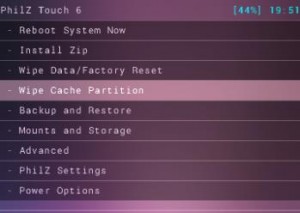
- नेभिगेट गर्नुहोस् 'अग्रिम'and'डेल्लिक पिप क्यास'
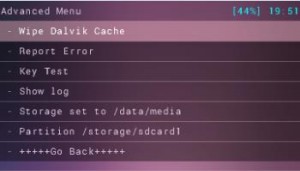
- डाटा / फ्याक्ट्री रिसेट गर्नुहोस्।
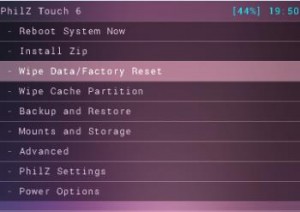
- 'SD कार्डबाट zip स्थापना गर्नुहोस्। तपाईंले अर्को विन्डो खुला देख्नु पर्छ
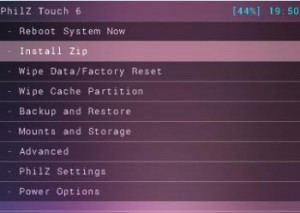
- विकल्पहरूमा, 'एसडी कार्डबाट जिप छनौट गर्नुहोस्'
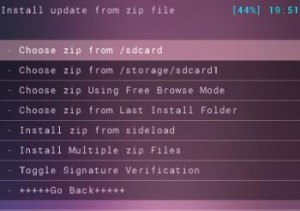
- चयन गर्नुहोस् ओमेगा रोम V1.2.zip फाइल
- अर्को स्क्रिनमा स्थापना निश्चित गर्नुहोस्।
- जब स्थापनाछ ओभर, चयन गर्नुहोस् +++++ फिर्ता फिर्ता +++++.
- पुन: बुटअब प्रणाली रिबुट गर्न।
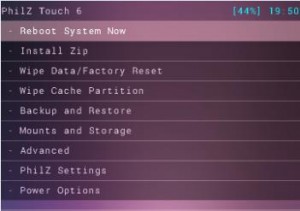
TWRP प्रयोगकर्ताहरूको लागि।
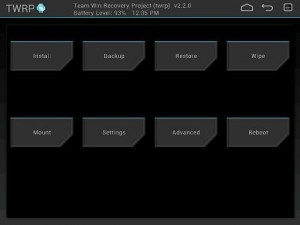
- ट्याप गर्नुहोस् पप बटन
- चयन गर्नुहोस् क्यास, प्रणाली, डेटा।
- स्वाइप गर्नुहोस् कन्फर्मेसन स्लाइडर.
- जानुहोस् मुख्य मेनु
- ट्याप गर्नुहोस् बटन स्थापना गर्नुहोस्।
- पत्ता लगाउनुहोस् ओमेगा रोम V1.2
- स्लाइडर स्वाइप गर्नुहोस्स्थापना गर्न।
- जब स्थापनासमाप्त भयो, अहिले प्रणाली रिबुट गर्नुहोस्
हस्ताक्षर सत्यापन त्रुटि सच्याउनुहोस्:
- रिकभरी खोल्नुहोस्।
- एसडीकार्डबाट जिप स्थापना गर्न जानुहोस्
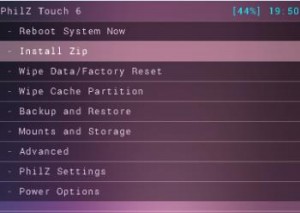
- टगल हस्ताक्षर सत्यापनमा जानुहोस्
- यदि यो असक्षम पारिएको छ वा हेर्नको लागि पावर बटन थिच्नुहोस्। यदि होइन भने, असक्षम गर्नुहोस्
- जिप स्थापना गर्नुहोस्
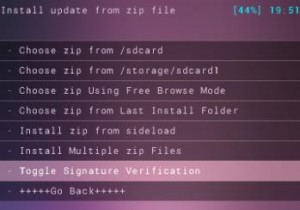
के तपाइँ ओमेगा रोम V1.2 कस्टम रोम स्थापना गर्नुभयो?
तलका टिप्पणी बक्समा तपाइँको अनुभव साझेदारी गर्नुहोस्।
JR
[embedyt] https://www.youtube.com/watch?v=SxayvOFDYE0[/embedyt]